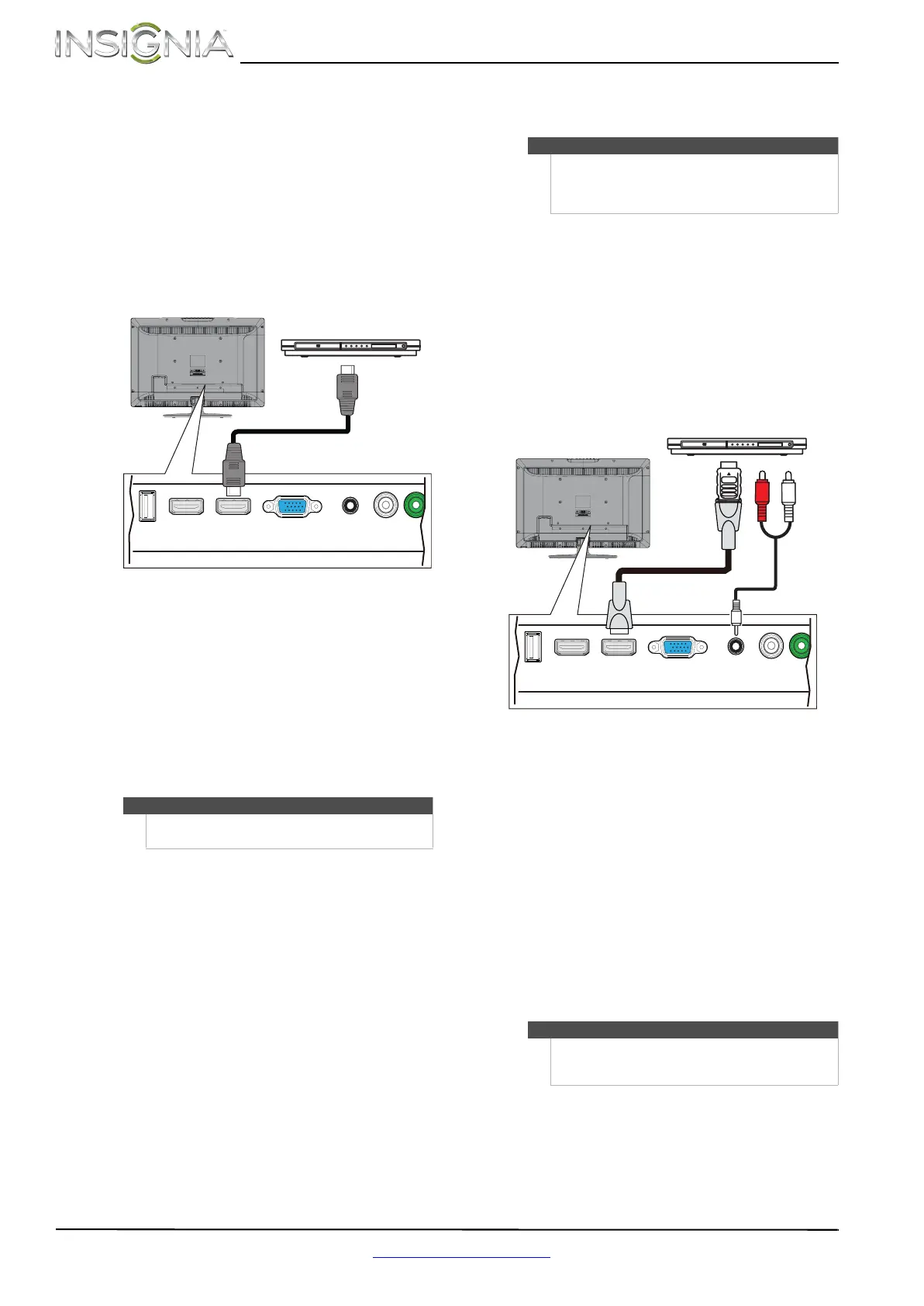12
NS-24L120A13 Téléviseur ACL de 24 po Insignia
www.insigniaproducts.com
Connexion d’un lecteur DVD ou Blu-ray
Utilisation d’un câble HDMI (optimale)
Pour connecter un lecteur DVD ou un lecteur
Blu-ray à la prise HDMI :
1 Vérifier que le cordon d’alimentation du
téléviseur est débranché et que le lecteur DVD
ou Blu-ray est éteint.
2 Connecter un câble HDMI (non fourni) à l’une
des prises HDMI (HDMI ) au dos du téléviseur et
à la prise de sortie HDMI (HDMI OUT) du lecteur
DVD ou Blu-ray.
3 Brancher le cordon d’alimentation du téléviseur
sur une prise secteur, puis allumer le téléviseur.
4 Mettre le lecteur DVD ou Blu-ray en marche et le
régler sur le mode de sortie correct. Pour plus
d’informations, voir la documentation livrée
avec le lecteur.
5 Appuyer sur INPUT (Entrée) pour ouvrir la liste
des sources d'entrée (INPUT SOURCE).
6 Appuyer sur
ou pour mettre en surbrillance
HDMI 1 ou HDMI 2, puis appuyer sur ENTER.
Connexion à la prise DVI (similaire à HDMI mais requiert
une connexion audio)
Pour connecter un lecteur DVD ou Blu-ray à la
prise DVI :
1 Vérifier que le cordon d’alimentation du
téléviseur est débranché et que le lecteur DVD
ou Blu-ray est éteint.
2 Connecter un adaptateur HDMI vers DVI (non
fourni) à une extrémité du câble HDMI (non
fourni), puis le connecter à la prise de sortie DVI
(DVI OUT) du lecteur DVD ou Blu-ray.
3 Connecter l'autre extrémité du câble à la prise
HDMI 2/DVI au dos du téléviseur.
4 Brancher un câble audio de 3,5mm (non fourni)
sur la prise audio d'entrée PC/DVI
(PC/DVI AUDIO IN) au dos de l'appareil et sur
les prises de sortie audio (AUDIO OUT) du
lecteur DVD ou Blu-ray.
5 Brancher le cordon d’alimentation du téléviseur
sur une prise secteur, puis allumer le téléviseur.
6 Mettre le lecteur DVD ou Blu-ray en marche et le
régler sur le mode de sortie correct. Pour plus
d’informations, voir la documentation livrée
avec le lecteur.
7 Appuyer sur INPUT (Entrée) pour ouvrir la liste
des sources d'entrée (INPUT SOURCE).
8 Appuyer sur
ou pour sélectionner HDMI 2,
puis appuyer sur ENTER (Entrée).
Remarque
Il est aussi possible d’appuyer de façon répétée sur
HDMI pour sélectionner le lecteur DVD ou Blu-ray.
USB HDMI 1 HDMI 2 / DVI VGA
PC / DVI
AUDIO IN
DIGITAL
OUTPUT
Y
C
Lecteur DVD ou Blu-ray
Câble HDMI
Dos du téléviseur
Remarque
Il est nécessaire d'utiliser la prise HDMI 2/DVI pour
connecter un lecteur DVD ou Blu-ray à l'aide de la
prise DVI. Si la prise HDMI 1 est utilisée, le son des
haut-parleurs du téléviseur sera inopérant.
Remarque
Il est aussi possible d’appuyer une ou plusieurs fois
sur HDMI pour sélectionner le lecteur DVD ou
Blu-ray.
USB HDMI 1 HDMI 2 / DVI VGA
PC / DVI
AUDIO IN
DIGITAL
OUTPUT
Y
C
Lecteur DVD ou Blu-ray
Câble HDMI avec
adaptateur
HDMI vers DVI
Câble audio
de 3,5 mm
Dos du téléviseur
NS-24L120A13_12-0379_MAN_V1_FR.book Page 12 Tuesday, June 5, 2012 9:35 AM
